目次
誤って、または故意にiPhoneでビデオを削除してしまった場合、それを取り戻すことができます。しかし、あなたのビデオを削除するために使用した方法に応じて、それを復元するために必要な方法は異なるだろう。ここで、この完全なガイドでは、我々は、iPhone上で削除されたビデオを取得する方法に関するすべての技術に焦点を当てます。それは最近削除されたフォルダ、バックアップ、またはデータ復旧ソフトウェアであるかどうか、私たちはそれらをすべてカバーします。
iPhoneで削除したビデオを「最近削除したもの」フォルダから復元する方法
iPhoneのライブラリからビデオを削除した場合、ビデオがまだiPhoneに残っている可能性があります。iPhoneでビデオを削除すると、iPhoneから永久に削除されるのではなく、写真アプリの「最近削除されたもの」フォルダに移動されます。そこで彼らはあなたが永遠にそれらを失う前に30日間残ります。だから、まずiPhoneで削除されたビデオを見つける方法を知っておく必要があり、その時だけそれらを回復することができます。
ここでは、iPhoneで削除された動画を「最近削除されたもの」フォルダから復元する方法をご紹介します。
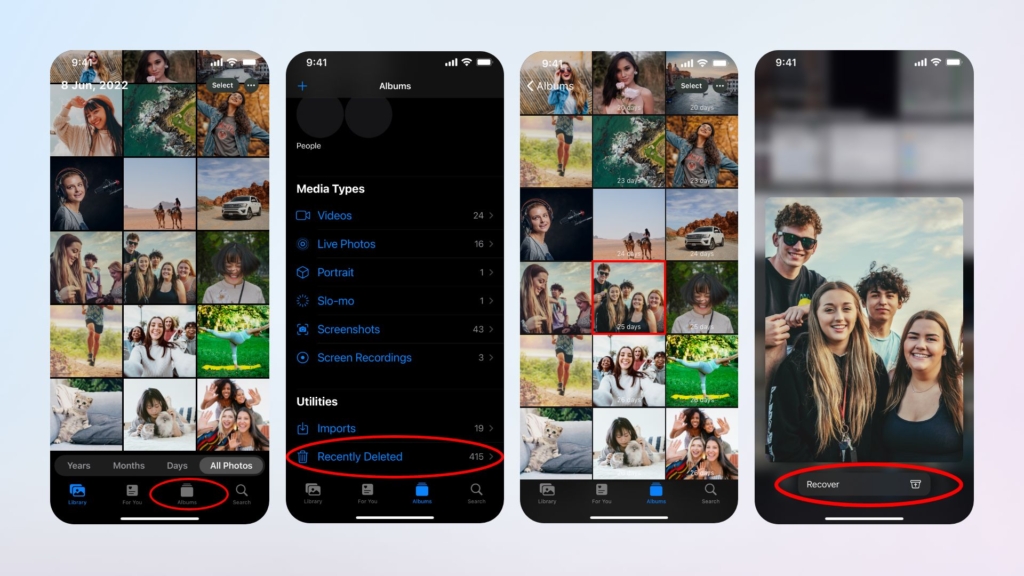
- 写真」アプリを開いてください。
- そして、一番下にある「アルバム」タブをタップしてください。
- 次に、下までスクロールして、"ユーティリティ "の下にある "最近削除された "フォルダをタップしてください。
- 欲しいビデオを選択するか、タップ&ホールドして、"復元 "を押してください。複数のビデオを復元したい場合は、"選択 "をタップして、ビデオを選択し、"復元 "を押してください。
iPhoneからビデオを削除してから30日が経過すると、永久に失われます。では、iPhoneで永久に削除されたビデオを復元することができますか?幸いなことに、あなたはそれを行うことができますし、いくつかの方法があります。そして、我々は次のステップでそれらをカバーします。
iCloudバックアップからiPhoneで削除された動画を復元する方法
そこで、iPhoneから永久に削除されたビデオを復元する方法の1つは、iCloudのバックアップデータからです。この方法は、最後にiCloudでiPhoneのデータをバックアップしたのが、削除された動画がまだiPhoneに残っていた時である場合のみ有効です。ですから、ビデオを消去した後、iPhoneをバックアップしていない場合は、それを取り戻すことができます。
ここでは、iCloudバックアップを介してiPhoneから永久に削除されたビデオを回復する方法についての完全な手順を参照してくださいするつもりです。
ステップ1: 既存のデータのためにiPhoneのバックアップを作成する
この方法を進めると、既存のデータをすべて失うことになります。ですから、次のステップに進む前に、iPhoneの既存のデータをバックアップすることを強くお勧めします。
ステップ2:iPhoneでiCloudバックアップを確認する
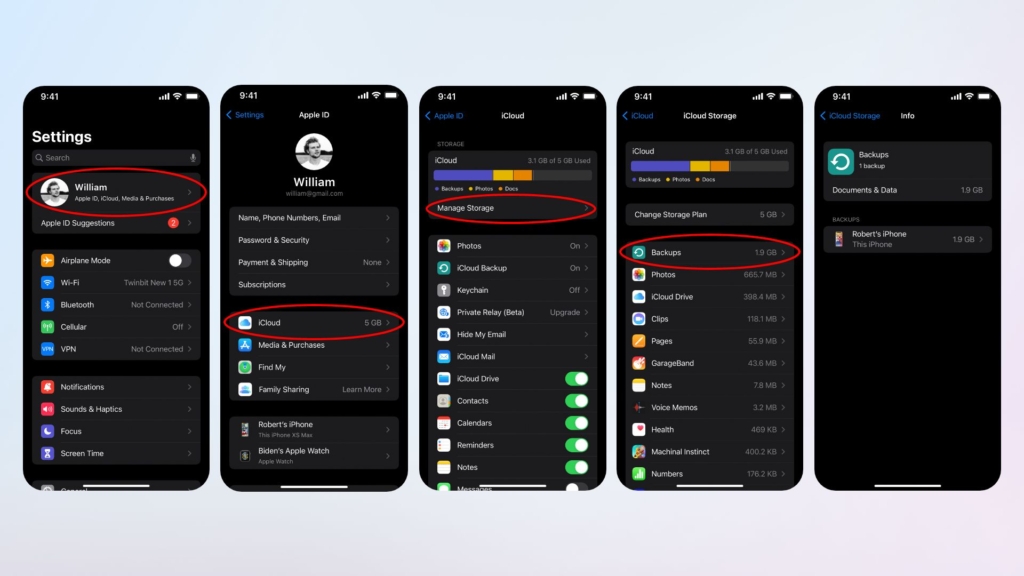
このステップでは、以前のバックアップ(複数可)の状態と、ビデオを削除する前にアップロードされたかどうかを確認することができます。以下はその方法です。
- iPhoneの「設定」アプリを起動します。
- 上部にあるApple IDのプロフィールをタップします。
- 次に、"iCloud "をタップします。
- そして、"ストレージを管理 "をタップします。
- その後、"バックアップ "をタップしてください。
- ここでは、すべてのバックアップが表示され、それらが更新された時間を確認することができます。
ステップ3:iPhoneの工場出荷時リセットを開始する
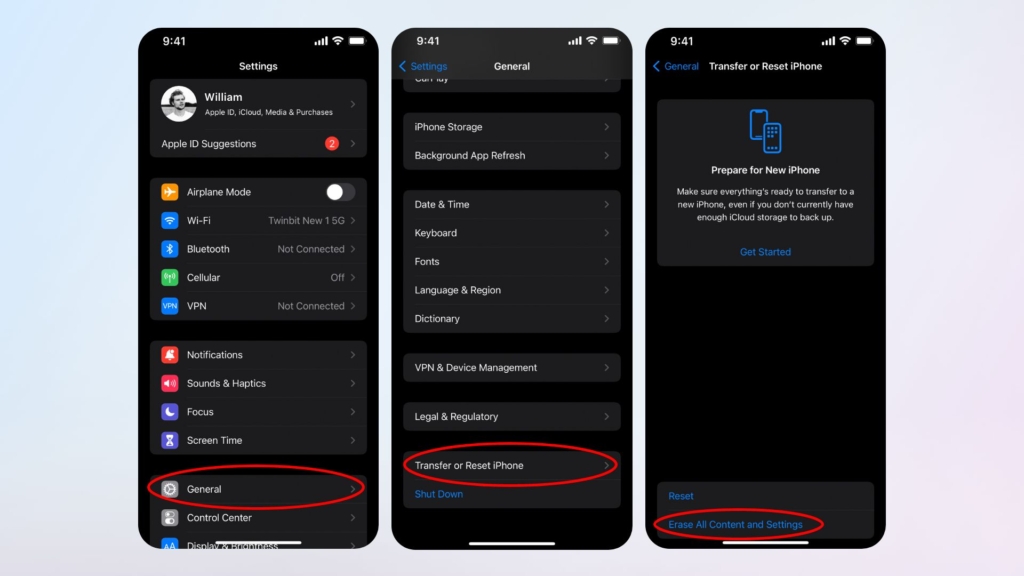
- あなたのiPhoneの設定アプリを開きます。
- "一般 "をタップします。
- スクロールダウンして、"iPhoneを転送またはリセット "をタップします。
- そして、"すべてのコンテンツと設定を消去する "をタップしてください。
その後、iPhoneはリセットされ、このプロセスが完了するまでに数分かかります。
ステップ4:iCloudバックアップから削除したiPhone動画を復元する
iPhoneがリセットされた後、あなたは "iCloudバックアップから復元する "ように要求されます。その後、削除されたビデオが含まれているバックアップを選択する必要があります。その後、iPhoneは選択したバックアップからデバイス上にデータの復元を開始します。削除されたiPhoneのビデオを復元するプロセスは、完了するまでに数分かかります。
重要な点として、全てのプロセスにおいて、インターネットまたはWiFi接続が中断されないことが必要です。
iTunesのバックアップからiPhone上の削除されたビデオを取得する方法
iPhoneで永久に削除された動画を復元するもう一つの方法は、iTunesのバックアップデータからです。以前、iPhoneのデータをiTunesにバックアップしたことがあれば、それを復元することができます。手順は意外ととても簡単です。
iTunesのバックアップからiPhone上の永久に削除されたビデオを取得する方法に関する手順。
- Windowsまたは古いMacコンピュータでiTunesソフトウェアを起動します。macOS 10.15 (Catalina)またはそれ以降のバージョンのMacを使用している場合は、「Finder」アプリを開いてください。
- 次に、左上にあるiPhoneのアイコンをクリックします。Mac Catalinaまたはそれ以降のバージョンを使用している場合は、左側のパネルにあるデバイスをクリックします。
- その後、「バックアップの復元」オプションをクリックします。
- そして、バックアップを選択し、"復元 "をクリックします。
データ復元ソフトを使って、iPhoneで削除された動画を復元する方法
それで、iPhoneのデータの以前のバックアップがない時。その場合、iOSデータ復元という復元ソフトを使って、永久に削除されたiPhoneの動画を取り戻すことができます。このタイプのツールを使用すると、バックアップなしでiPhone上の任意の削除されたファイルを回復することができます。ここでは、iOSデータ復元というソフトを使って、永久に削除されたビデオをiPhoneに戻す方法の手順を紹介します。
ステップ1:iPhoneのリカバリーモードを選択する
iOSデータ復元ソフトをインストールした後、パソコンで起動します。ソフトウェアのシンプルでクリーンなユーザーインターフェイスで、左側のパネルから「iOSデバイスから復元する」モードをクリックします。
ステップ2:iPhoneを接続し、スキャンを開始する
次のステップでは、あなたのiPhoneデバイスをコンピュータに接続する必要があります。iOSデータ復元ソフトウェアがデバイスを検出したら、「スキャン開始」ボタンをクリックします。
その後、復元したいデータファイルの種類を選択することができます。私たちの場合、それはビデオです。ですから、カメラロール、アプリのビデオ、フォトストリーム、フォトライブラリ、またはソーシャルメディアプラットフォームの添付ファイルが最も可能性が高い場所となります。
削除されたiPhoneのビデオをスキャンする場所を選択したら、「スキャン」ボタンをクリックします。
ステップ3:復元された動画をプレビューする
スキャンが終了したら、検出されたすべてのビデオを見ることができます。カテゴリに基づいて、すべての復元されたビデオを確認することができます。そして、すべてのビデオのプレビューを表示し、必要な削除されたビデオを見つけることができます。
ステップ4:iPhoneで削除されたビデオを復元する
あなたがプレビューし、復元したい削除されたビデオを識別した後、それらの検索のためにそれらを選択する横の小さなチェックボックスをクリックします。その後、 "Recover "ボタンをクリックし、それらを保存するコンピュータ上の場所を選択します。
ステップ5:削除されたビデオをiPhoneに転送する
削除されたビデオをiPhoneに転送したい場合、iTunesを利用することができます。そこで、iTunesソフトウェア(Mac Catalina以降のバージョンを使用している場合は、Finder)を開きます。その後、iPhoneデバイスを選択し、iPhoneで削除されたビデオをインポートします。次に、iPhoneをコンピュータから切断し、復元されたビデオ(複数可)をお楽しみください。
まとめ
ここでは、iPhoneで削除されたビデオを復元する方法について知る必要があるすべてのことを探りました。








